Бот-анекдот в Twitter с помощью Python и Zapier
Очередная инструкция по созданию бота. На этот раз мы расскажем, как с помощью Python и инструмента для автоматизации задач и создания рабочих процессов путем интеграции различных приложений Zapier написать Twitter-бот, который будет раз в час постить шутки. Инструкцией в своем блоге на dev.to поделился разработчик Рахул Банерджи.
Что получится?
Разработанный бот будет получать шутки из официального приложения и постить их в Twitter раз в час. Вот как он будет выглядеть. Также Рахул Банерджи добавил в него функцию, которая дает пользователю возможность указывать список хештегов для каждого твита.
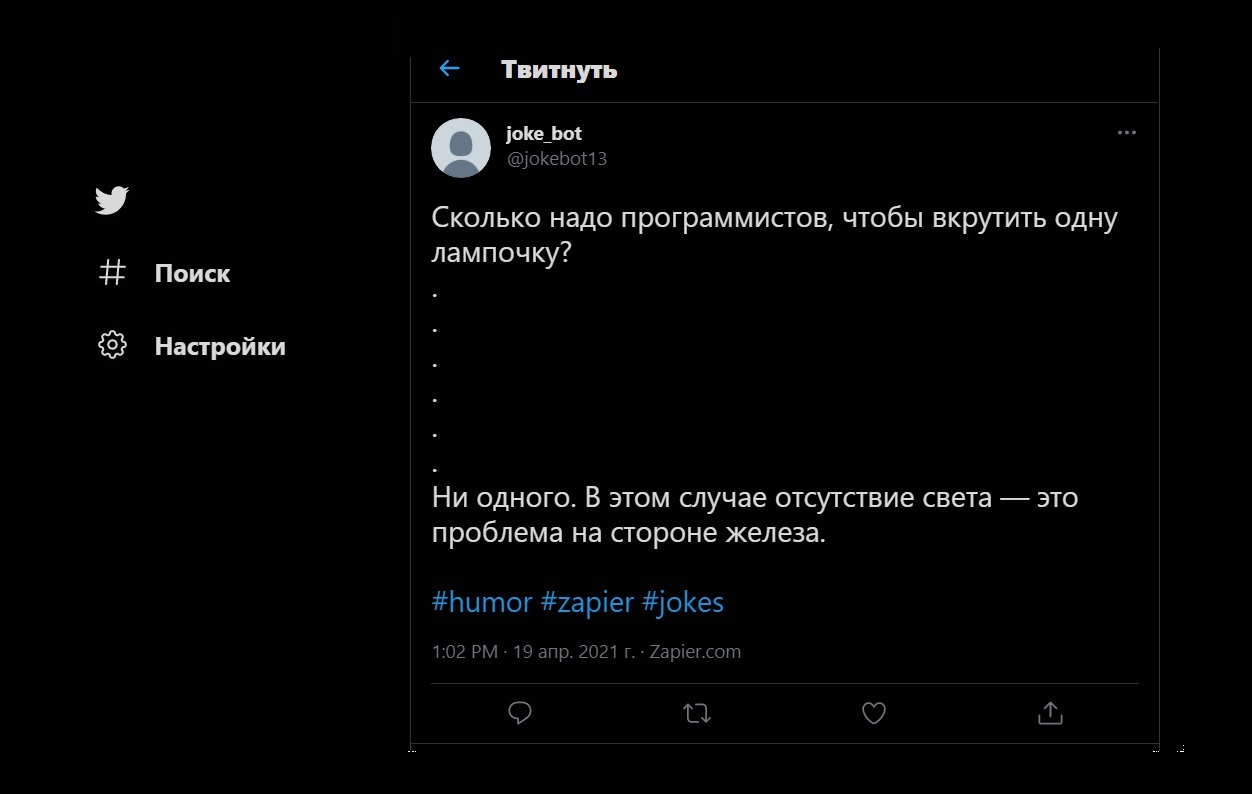
Пример твита
Шаг 1: Скрипт Python для запроса к приложению.
Для этого необходимо воспользоваться библиотекой запросов и сделать GET-запрос к приложению с шутками. Ниже приведен фрагмент кода для отправки запроса:
import request url = "https://official-joke-api.appspot.com/random_joke" response = response.get(url) print(response.json())
Шутки написаны в формате вопрос-ответ, поэтому прежде чем их публиковать, нужно отформатировать текст, а также добавить в конце хештеги.
test= []
question = response.json()['setup']
answer = response.json()['punchline']
''' This list will be taken as an input '''
hashtags = ['humor', 'zapier', 'jokes']
hashtags = ['#'+tag for tag in hashtags]
hashtags = " ".join(hashtags)
text.append(question)
for_in range(6):
text.append('.')
text.append(answer)
text.append(" ")
text.append(" ")
text.append(hashtags)
tweet = '\n'.join(text)
print(tweet)
- Создаем пустой список для хранения вопроса, ответа, хештегов и символа
.; - Метод
join()будет использоваться для создания финального твита; - Перед использованием хештегов нужно добавить символ
#и создать строку со всеми хештегами.
Пример твита:
Что самое сложно в дизайне? . . . . . . Удержаться от фич.
Шаг 2: Настройка учетной записи Zapier
Проекты в Zapier называются Zap’ами.
- Перейдите на сайт официальный сайт Zapier и зарегистрируйтесь бесплатно;
- Войдите в учетную запись;
- Нажмите Make A Zap на левой боковой панели.
Шаг 3: Установка триггера
Каждый проект в Zapier требует триггер — событие, запускающее Zap. Например, это может быть: получение электронного письма или пул-реквеста на GitHub, обновление RSS-канала, получение сообщения в Slack или заказа в WooCommerce или работа триггера по расписанию, который запускается ежечасно, ежедневно, еженедельно или ежемесячно. Так как мы хотим, чтобы твиты публиковались ежедневно, выбираем триггер по расписанию. Это первый элемент в правом столбце:
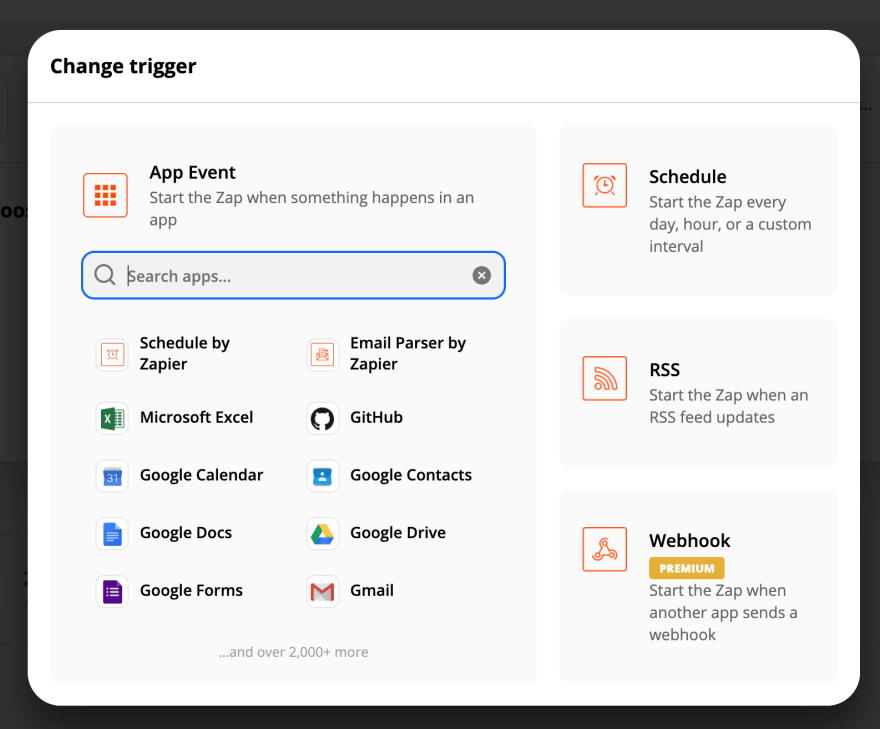
Выбор триггера
Затем:
- Для параметра Trigger Event установить значение Every Hour и нажать кнопку Continue;
- Запуск триггера по выходным, выбрать yes/no;
- Триггер создан;
- Чтобы его запустить, нажмите Test Trigger.

Если триггер сработал успешно, появится такая картинка
Шаг 4: Добавление скрипта Python
- В Zapier нажмите кнопку
+как показано ниже:

Подключение кода Python
- Введите в строке поиска code и выберите Code by Zapier;
- Для параметра Action Event выберите Run Python.

Подключение кода Python
Чтобы внести данные, нажмите кнопку + в разделе Input Data. Чтобы получить доступ к входам, нужно получить разрешение к словарю +. Значения ключевых хештегов хранятся в виде строки, а не списка.
Чтобы преобразовать их в список, можно воспользоваться функцией eval(). То же самое и со словарными значениями.
- Нажмите Continue, а затем Test and Review. Это запустит код.
import request
url = input_data.get("url")
hashtags = eval(input_data.get("hashtags"))
response = request.get(url)
text= []
question = response.json()['setup']
answer = response.json()['punchline']
''' This list will be taken as an input '''
hashtags = ['#'+tag for tag in hashtags]
hashtags = " ".join(hashtags)
text.append(question)
for_in range(6):
text.append('.')
text.append(answer)
text.append(" ")
text.append(" ")
text.append(hashtags)
tweet = '\n'.join(text)
output = {}
output['tweet'] = tweet
Данные, которые должны быть возвращены, будут храниться в словаре с именем output.
Не забывайте нажимать Test and Review или Retest Action каждый раз, когда хотите запустить код. Ниже представлен результат выполнения скрипта. Этот выходной словарь будет использован в дальнейшем для написания шутки в Twitter.

Успешный запуск скрипта
Шаг 5: Подключение приложения
- Нажмите кнопку
+и добавьте новое действие как показано ниже.

Подключение приложения
- Найдите в поисковой строке Twitter и выберите приложение
Twitter; - В поле Action Event выберите Create Tweet;

Подключение приложения
- Подключите свою учетную запись Twitter и авторизуйте Zapier. Должно появиться следующее:
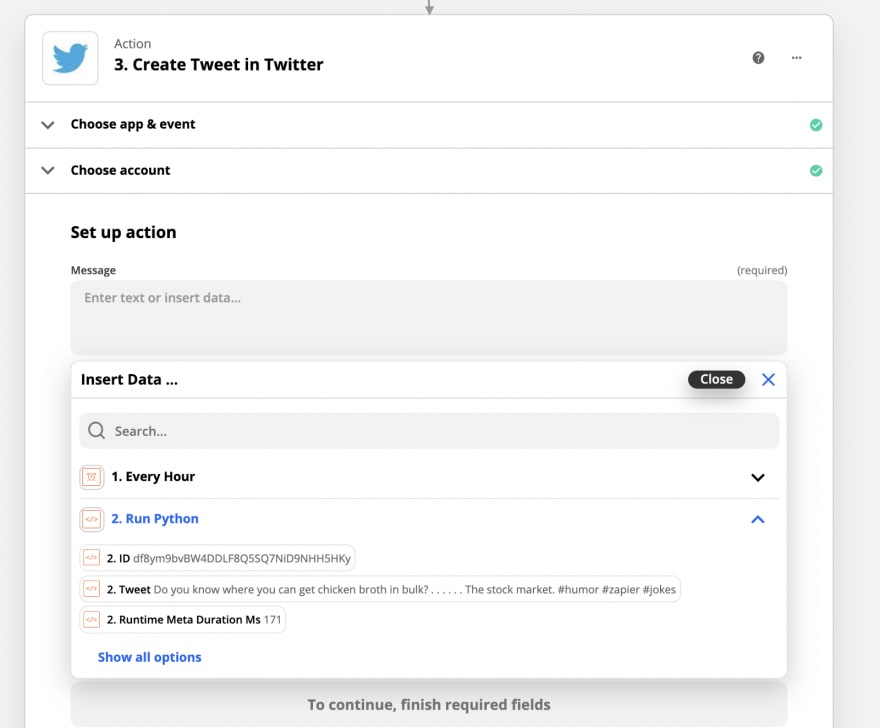
Приложение Twitter
- Выберите Run Python, а затем Tweet. Это переменная твита, которая была создана ранее скрипте Python. Нажмите Continue.

Успешный запуск приложения
Вот и все! Если описанные действия проделаны правильно, в вашем твиттер-аккаунте каждый час будет появляться анекдот.
Ранее мы писали о том, как с помощью Python создать бот для Instagram и Telegram.
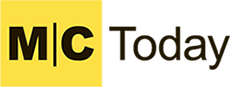

Сообщить об опечатке
Текст, который будет отправлен нашим редакторам: